Зачем и как форматировать жёсткий диск?
Большинство компьютерных пользователей рано или поздно столкнутся с проблемой выбора: форматировать жёсткий диск или стоит попробовать вернуть к жизни «побитую» систему. Ваш покорный слуга отформатировал добрую сотню дисков. Среди них были и те, к которым эту операцию вовсе необязательно было применять. Основная задача форматирования перед установкой системы – задания формата винчестеру, чтобы каждый его сектор был виден заново установленной операционной системе. Операцию легко можно «провернуть», обладая простейшими знаниями команд DOS или просто имея под рукой загрузочный диск с операционной системой. Или, что гораздо удобнее, целый набор дисков (точнее, их образов) на внешнем боксе. Но вся проблема заключается в том, что после операции любые данные на жёстком диске будут недоступны (в некоторых случаях не бесследно). Существует множество способов восстановления данных даже после такой жёсткой операции, и они могут быть трудоёмки, отнимая много времени. Но это в ряде случаев очень даже возможно — форматирование не всегда означает удаление. Сейчас речь не об этом. На моей практике редкую операционную систему нельзя было поднять с того света. Но хотелось бы упомянуть о случаях, когда форматировать жёсткий диск я бы сам себе порекомендовал.
- Компьютер не запускается из-за серьёзных повреждений реестра Windows. Последний является очень тонкой структурой, его повреждения можно «подлатать», но иногда шкура просто не стоит выделки. Реестр содержит настройки для оборудования, которое работает с системой на низком уровне, здесь фактически манипуляции с реестром будут бесполезны. И если систему удастся запустить, я лично начинаю готовить все необходимые данные к последующему переезду на чистый винчестер.
- На моём опыте несколько раз приходилось сталкиваться с ситуацией, когда пользователи вовремя обращали внимание на нехарактерные звуки, доносящиеся из чрева системного блока.
ОТСТУПЛЕНИЕ

Компьютер, конечно, вещь не бесшумная. И как работает жёсткий диск, тоже можно услышать. Повышающийся тон раскручивающегося винчестера и негромкие щелчки перехода с дорожек – это часто нормально. А вот появившийся скрежет свидетельствует о приближающейся потере данных. Винчестер подлежит немедленной замене. Иначе он может выглядеть вот так. Форматирование жёсткого диска здесь уже не поможет делу. С помощью загрузочного диска Live DVD любой сборки без прямого обращения к диску необходимо скопировать все, что только удастся из той информации, которая вам нужна. Причин, которые послужат выходу из строя винчестера, немало. О них – в другой статье, а мы идём дальше.
- Операционная система с течением времени начинает отмечать неверный объём винчестера. Это характеризуется появлением на диске сбойных секторов. Они сами по себе не страшны, если система продолжает загружаться – загрузочный сектор диска жив. Ситуацию может исправить форматирование жёсткого диска с одновременным поиском и затиранием сбойных блоков винчестера. Речь идёт о физическом форматировании. Это могут сделать только специализированные программы, работающие с железом на низком уровне обращения. Проще говоря, чем ниже уровень программирования, тем программа «ближе» к «железу», тем меньше промежуточных программ, обращающихся к аппаратной составляющей (да простят меня за такое объяснение профессионалы). О таких программах мы тоже поговорим.
Теперь некоторые советы, которые позволят провести такую операцию, как форматирование жёсткого диска, без последствий.
Вопреки расхожему мнению, операция эта при выполнении, в том числе нижеследующих правил, абсолютно безопасна. Форматировать жёсткий диск (HDD), готовя файловую систему под Windows или Linux, можно бесчисленное количество раз, и это на его производительности не отобразится. Но некоторые меры предосторожности стоит предпринять. Как то:
- Прежде чем форматировать жёсткий диск HDD, постарайтесь не кантовать компьютер и ноутбук хотя бы последние минут 20 – 30. Если жёсткий диск удаляется и форматируется в других условиях, дайте ему отстоятся. Перепады температуры, влажность играют отрицательную роль для винчестера. После того, как жёсткий диск отстоялся, «погоняйте» его включённым некоторое время.
- Никогда не стоит форматировать жёсткий диск на весу, если возможно его покачивание или любое движение. Прочно закрепите его на поверхности. Желательно, если операция будет проводиться в том же положении, что и последующая винчестера эксплуатация, но для современных дисков это уже не обязательно.
- Наконец, помните о парковании читающих головок. Этот совет применим вообще для работы с винчестером даже в ситуации, когда о форматировании речи не идёт. Жёсткое выключение компьютера (нажатие и удержание кнопки включения компьютера до прекращения питания и полного выключения) означает, что читающая головка не встаёт на парковочное место. Парковка головок винчестера – отдельная операция для жёсткого диска, когда по сигналу выключения системы BIOS отправляет головки в специально отведённую для простоя зону и/или вертикальное смещение головок на максимальное расстояние от поверхности диска. Впрочем, современные винчестеры стали оснащаться механической пружиной, которая принудительно притянет головки на парковку. Но всё-таки помните о бесперебойном питании.
В связи с тем, что такая операция как форматирование диска проводится не каждый день, вполне резонны вопросы, а скорее, домыслы по поводу самих принципов процесса. Читайте далее и проверьте, всё ли вы знаете про то, как форматировать жёсткий диск :
Говорят что форматирование вредно для жёсткого диска, так ли это?
Жесткие диски вредно часто форматировать
На самом деле форматирование не приносит никакого вреда жесткому диску. Форматируйте хоть каждый день. Никаких сбойных секторов не появляется, и износа головок при этом не происходит.
Для повышения производительности диска нужно форматировать жесткий диск как можно чаще
Это противоположная крайность. Частое форматирование не улучшает производительность диска. Если вы почувствовали, что диск стал работать медленнее, то это может быть вызвано фрагментацией данных на диске. Из-за необходимости искать различные части одного и того же файла в разных разделах диска и происходит падение производительности.
Дефрагментация также вредна для жесткого диска
В этом утверждении есть доля правды. При дефрагментации головка жесткого диска совершает большую работу по распределению данных. Но, с другой стороны, после дефрагментации файлы находятся в упорядоченном состоянии, а значит, уменьшается количество передвижений головки при работе с данными.
Постоянное скачивание из Интернета и установка программ на жесткий диск уменьшает продолжительность жизни накопителя
Никакого особого влияния на жесткий диск установка программ не имеет. Жесткий диск вращается практически постоянно, вне зависимости от установки программ или чтения данных с диска. Для диска это стандартная ситуация, и на продолжительность жизни влияет не установка программ, а общее число оборотов диска, которые приводят к износу деталей.
Перебои с питанием приводят к появлению сбойных секторов на жестком диске
Перебои с напряжением в сети не приводят к образованию сбойных секторов, так как при отсутствии напряжения происходит автоматическая парковка головок, что предохраняет повреждение пластин диска.
Жесткий диск вращается только при чтении или записи данных, а в режиме ожидания диск не вращается
В действительности пластины диска вращаются постоянно.
Некоторые сбойные участки диска можно исправить форматированием
На самом деле, сбойный участок диска уже не пригоден к записи или чтению. Форматирование или другой программный способ не восстанавливает сбойный сектор.
Низкоуровневое форматирование может восстановить сбойные секторы
Подобное низкоуровневое форматирование может заменить сбойные секторы секторами с резервных дорожек, но не восстановить поврежденные сектора. При такой замене уменьшается производительность, поскольку головки диска будут искать секторы на резервных дорожках. Появление сбойных секторов — это сигнал к тревоге. Возможно, произошло образование сколов, мелких осколков пластин или повреждение головки, что может стать причиной появления новых повреждений. Если у вас на жестком диске хранятся важные данные, то пора задуматься о создании резервной копии и замене диска.
Жесткий диск можно устанавливать только в горизонтальном положении
На самом деле, диски можно устанавливать в любом положении.
Низкоуровневое форматирование жесткого диска: что, зачем и как
Ж есткие диски (харды, винчестеры, HDD) – необычайно изнеженные устройства. Стоит немного встряхнуть, перегреть, косо посмотреть – и диск уже покрылся страшными «bad-блоками», которые грозят и ему, и всей информации на нем неминуемой смертью.

В ситуации дисковых сбоев важнее всего спасти ценные данные. Но что делать потом с их носителем? Можно ли использовать его в дальнейшем? Говорят, от всех подобных «болячек» помогает одно лекарство: низкоуровневое форматирование жесткого диска. Давайте-ка разберемся, что это за «пилюля» и когда возникает необходимость ее прописывать.
Что же это такое на самом деле
Н изкоуровневым форматированием (low level format) сегодня называют совсем не ту операцию, которой она является в действительности. По сути это один из этапов изготовления дисковых накопителей, и проводится он на фабрике.
Как вы знаете, вся информация на винчестере хранится в определенном порядке. Каждая единица данных имеет уникальный адрес, по которому ее можно найти. Создание областей для записи данных на чистой магнитной поверхности и присвоение им адресов – и есть низкоуровневое форматирование.
Если точнее – это процесс физической разбивки поверхности диска на треки (окружности или дорожки, вдоль которых движутся головки чтения/записи), их сектора (участки треков – наименьшие области хранения информации на дисковом накопителе с собственным адресом) и межсекторные интервалы. А также – нанесение сервометок – служебных записей между секторами и внутри них, по которым система управления головками (сервосистема HDD) сможет позиционировать последние.
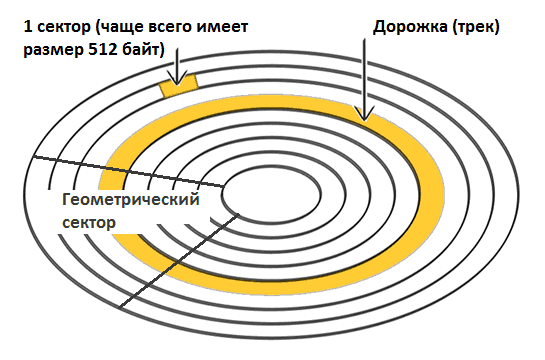
После разметки поверхность диска подвергается тщательному сканированию на выявление дефектов магнитного слоя (физически «битых» секторов), которые должны быть исключены из адресации. По результатам теста формируются лист дефектов и транслятор – таблица соотнесения исправных физических секторов логическим (пронумерованным). Это тоже является частью фабричного форматирования.
Очень давно всю эту процедуру можно было выполнить средствами BIOS домашнего ПК. Сегодня таких компьютеров и накопителей практически не осталось. Современные HDD не поддаются физической переразбивке без специального оборудования и софта, а низкоуровневым форматированием называют операцию «забивания» логического пространства нулями (без доступа к служебным областям, в которых хранится транслятор).
В результате такого форматирования:
- С винчестера удаляются вся информация (кроме служебной).
- Создается пользовательский дефект-лист с адресами плохих секторов, которые будут скрыты – исключены из последующих операций чтения и записи.
- Дефектные сектора замещаются «здоровыми» из резервной области (remap).
Какие проблемы помогает решить псевдонизкоуровневое форматирование
- Для подготовки компьютера к передаче в чужие руки, чтобы новый владелец не смог восстановить файлы предыдущего.
- Для исправления программных (логических) и намечающихся bad’ов, которые не удается убрать неразрушающими способами.
- Для лечения некоторых видов загрузочных вирусов.
- Если появление «битых» секторов не связано с неисправностью механических и электрических компонентов винчестера. Например, они образовались после кратковременного перегрева диска или внезапного отключения питания компьютера, и их количество не растет.
- Если дефектов относительно немного.
Пример обнаружения нескольких нестабильных секторов при сканировании харда утилитой HD Tune:
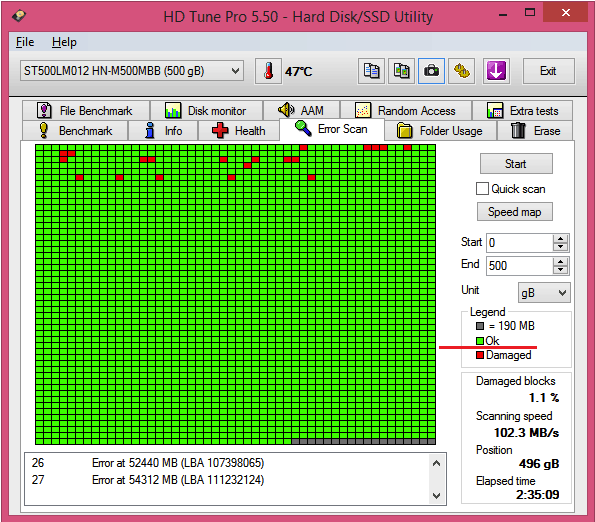
- Если хард пострадал от падения, утопления, разгерметизации корпуса (гермоблока).
- Если он издает при включении скрежет, стуки, хрюканье и другие неестественные звуки или плохо определяется компьютером (периодически пропадает).
Основную площадь этого диска занимают нечитаемые сектора. Лечение домашним «низкоуровневым» форматированием, ему, скорее всего, не поможет:
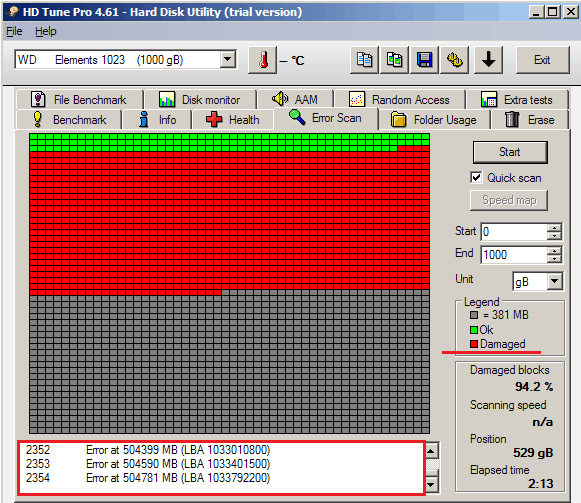
Чем и как проводить «низкоуровневое» форматирование в домашних условиях
З абить поверхность жесткого диска нулями и заменить «битые» сектора нормальными сможет любая предназначенная для этого утилита. Даже созданная производителем винчестеров другой марки. Операции перезаписи и ремаппинга запускаются стандартным алгоритмом, который понимают все контроллеры дисков (окончательное решение о переназначении сбойных секторов принимает именно контроллер). Возможности использовать узкоспецифичные технологические команды у этих утилит нет, поэтому нанести устройству какой-либо вред они не в состоянии.
Какая утилита справится с нужной вам задачей лучше всего? Не факт, что родная вашему харду сработает точнее, чем универсальная. Не помогла одна – запустите другую. Вреда от этого не будет, а польза – возможно, так как для исправления одного дефектного блока иногда нужно предпринять несколько попыток.
Разберемся, как провести «низкоуровневое» форматирование HDD с помощью трех бесплатных утилит.
Универсальный HDD Low Level Format Tool (HDDLLFT) для Windows
- Подключим проблемный диск к ПК под управлением Windows.
- Скачаем и установим приложение HDDLLFT. После установки выберем «Continueforfree» (Продолжить бесплатно).
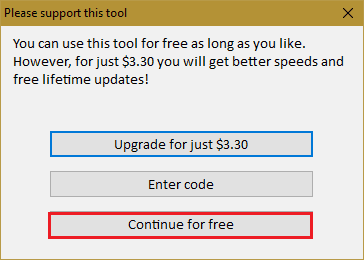
- Отметим в списке накопителей тот, который собираемся форматировать, и кликнем кнопку «Continue>>>».
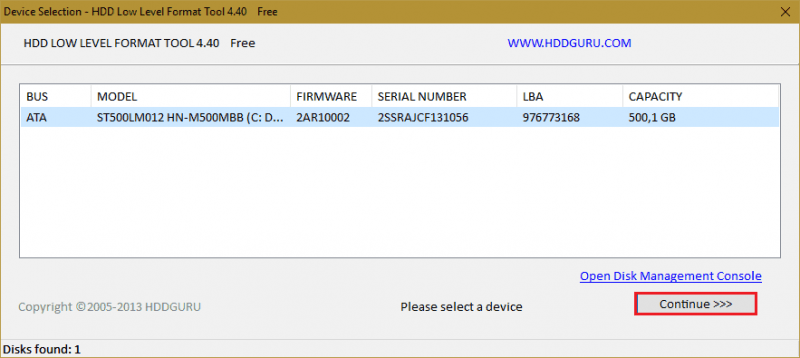
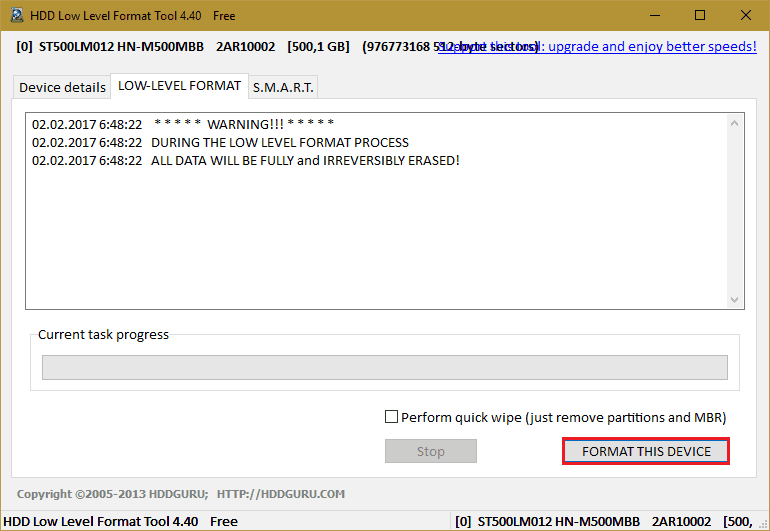
- Еще раз подтвердим операцию и дождемся ее окончания.
SeaTools for DOS для HDD Seagate
S eaTools for DOS выпущен в формате образа iso для записи на загрузочные DVD, флешки и дискеты. После запуска компьютера с такого носителя сразу открывается главное окно утилиты. Для удобства переключим ее на русский язык, отметим в списке проблемный накопитель, зайдем в меню «Дополнительные функции» (Advanced Features) и кликнем «Стереть всё» (Erase all).
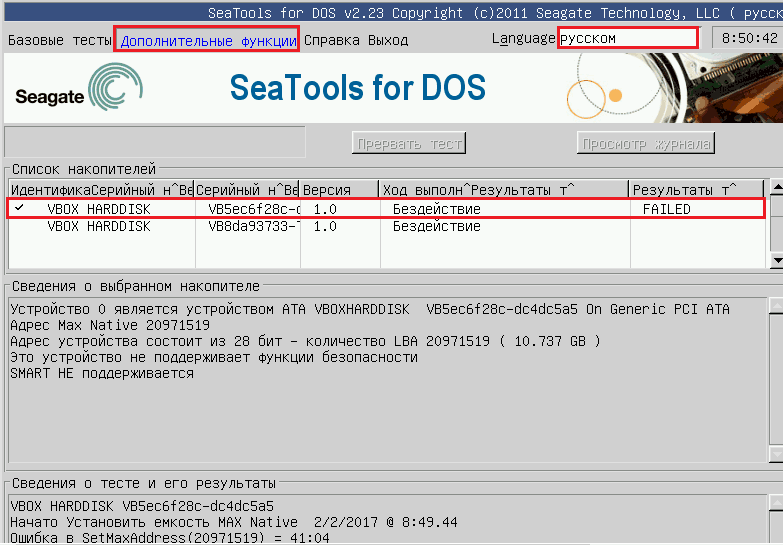
Windows Data Lifeguard Diagnostics для винчестеров WD
W indows Data Lifeguard Diagnostics – одно из фирменных приложений Western Digital с функцией «низкоуровневого» форматирования дисков. Помимо него эту функцию поддерживают утилиты Data Lifeguard Diagnostics for DOS (загрузочный образ для DVD и флешек) и Acronis True Image WD Edition .
- Подключим проблемный HDD к исправному компьютеру. Установим и запустим Data Lifeguard Diagnostics.
- В списке дисков отметим подлежащий форматированию и щелкнем по кнопке «Test».

- В окне «Selectanoption» (Выбрать опцию) отметим «Erase» (Стереть). В старых выпусках программы она называлась «Writezeros» (Перезаписать нулями).
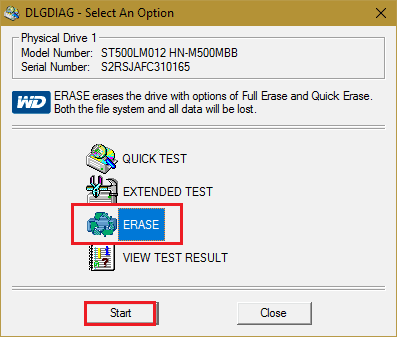
- Далее подтвердим согласие на удаление информации и в окошке «Erase» (Write zeros) выберем «Fullerase» (Полное стирание).
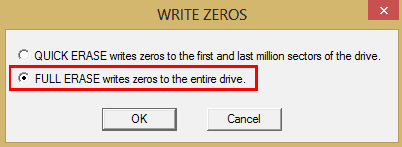
Как видите, в так называемом «низкоуровневом» форматировании дисков «домашним» способом нет ничего сложного. Главное – ничего не перепутать, поскольку восстановить затертую таким способом информацию практически невозможно.
Источник https://computer76.ru/2014/06/29/format-hard/
Источник https://otvet.mail.ru/question/52021855
Источник https://f1comp.ru/zhelezo/nizkourovnevoe-formatirovanie-zhestkogo-diska-chto-zachem-i-kak/